Pages

在 iPhone 上的 Pages 中加入和移除章節
文書處理文件可含有多個章節,每個章節可具有不同的頁碼、頁首、頁尾或背景物件(例如浮水印)。部分樣板具有可供您加入或刪除的預先定義章節。
若要查看文件的章節,請顯示「頁面縮覽圖」顯示方式,然後按住頁面縮覽圖。屬於該章節的所有頁面縮覽圖後都會顯示一個背景顏色。
設定章節的起始頁
在使用對頁的文書處理文件中,您可選擇章節的起始頁。
在「頁面縮覽圖」顯示方式中,點一下要更改起始頁的章節中任一頁,然後點一下
 。
。點一下「文件設定」,然後點一下螢幕最上方的「章節」標籤頁。
點一下「章節開始於」下方的選項:
下一頁:從左頁或右頁開始章節,視文件中的下一頁為何者而定。如果不想讓文件包含空白頁面,請選擇「下一頁」。
右頁:從第一個右頁開始章節。如果文件中的下一頁為左頁,則會在右頁的章節開始前插入一個空白頁面。
左頁:從第一個左頁開始章節。如果文件中的下一頁為右頁,則會在左頁的章節開始前插入一個空白頁面。
點一下「完成」來關閉控制項目。
刪除章節
若要保留章節內容,請先拷貝內容並在該文件或另一份文件中的某處貼上,再刪除章節。
點一下螢幕底部的頁碼按鈕來顯示頁面縮覽圖。
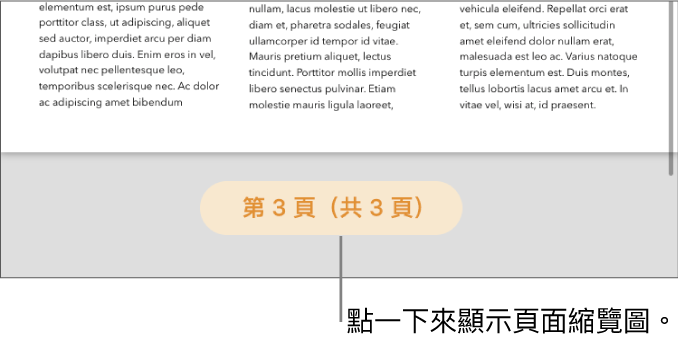
如果沒有看到頁碼按鈕,請點一下
 並開啟「導覽器」。
並開啟「導覽器」。按住要刪除的章節中任一頁面縮覽圖,然後提起手指。
在「頁面縮覽圖」顯示方式中,該章節中的所有頁面縮覽圖都會以一種背景顏色標示。
點一下「刪除」,然後在出現的對話框中再點一下「刪除」。
向下滑動,或點一下頁面縮覽圖來返回文件。
如果您想在某個 Pages 文書處理文件中使用另一個 Pages 文書處理文件中的章節,您可以拷貝文件中的章節再貼到另一個文件中。請參閱:在文件之間拷貝和貼上頁面。
感謝您的寶貴意見。